Как настроить пользовательскую страницу ошибки 404 в Microsoft IIS Server
Опубликовано: 2022-06-12
Страница с ошибкой 404 — это стандартная веб-страница, созданная браузером, которая сообщает посетителю, когда страница, которую он ищет, не может быть найдена. Пользовательская страница ошибки 404, с другой стороны, представляет собой специально разработанную страницу, которая доставляет то же сообщение, но более полезным и удобным для пользователя способом.
Он может подсказать посетителю, что происходит и что делать дальше. Это может даже помочь сохранить продажу.
В этом посте рассказывается, как добавить пользовательскую страницу ошибки 404 IIS, если вы представляете малый бизнес и администрируете свой собственный сервер Microsoft IIS либо напрямую, либо через хостинг-провайдера. В этом посте:
- Как определить свой веб-сервер
- Как подготовить пользовательские страницы ошибок 404 в IIS 8.5
- Как подготовить пользовательские страницы ошибок 404 в IIS 10
- Как протестировать пользовательскую страницу ошибки 404
- Устранение неполадок со страницами ошибок в IIS 8.5 и 10.0
Как определить ваш веб-сервер
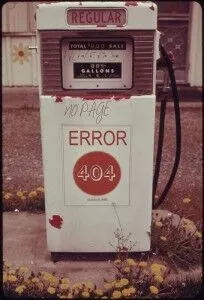
Существует несколько популярных (и многие другие) программ, используемых для хранения и размещения веб-страниц, называемых серверами. Если вы не уверены, какой сервер вы используете, обратитесь к своему веб-хостингу, и они скажут вам.
Если они говорят Apache — а это вполне может быть, поскольку это один из наиболее широко используемых серверов в Интернете — оставьте этот пост и прочитайте Как настроить пользовательскую страницу ошибки 404 — Apache Server Edition.
Не используете Апач? Есть большая вероятность, что вы используете другой очень популярный сервер, Microsoft IIS. Еще один способ узнать, что вы используете Microsoft IIS, — если ваш веб-сайт запрограммирован на .NET или другом стеке Microsoft, таком как ASP .
Итак, вы используете Microsoft IIS? Давайте начнем.
Создание пользовательской страницы ошибки 404 в Microsoft IIS выполняется в четыре этапа:
- Создайте пользовательскую страницу ошибки 404.
- Поместите его в корневой каталог IIS.
- Измените свойства сервера Microsoft IIS, чтобы предоставить собственную страницу ошибок.
- Протестируйте страницу.
Этот пост переходит к шагу 3. Мы предполагаем, что вы уже создали фирменную пользовательскую страницу ошибки 404. Мы также предполагаем, что вы поместили эту страницу в соответствующий каталог, чтобы она была доступна для IIS. Если это так, то вы находитесь в правильном руководстве.
Если вам нужен учебник о том, как сделать первый шаг, посетите страницу Как создать страницу ошибки 404, которая спасет продажу.
Возможное осложнение Microsoft IIS
Прежде чем углубляться в процесс, важно отметить потенциальную сложность, связанную с вашим веб-сервером IIS. Если ваш веб-сайт находится на выделенном сервере (который не является общим), вы можете выполнить следующие шаги.
Если ваш веб-сайт находится на общем сервере, управляемом сторонним хостинг-провайдером, только администратор может вносить изменения в файлы вашего сервера. Другими словами, вам придется связаться с хостинг-провайдером, прежде чем вы сможете получить доступ к серверу и внести изменения, описанные ниже. К сожалению, это может занять некоторое время, но, надеюсь, это ненадолго.
Еще один способ вернуть себе административные права, если вы используете общий сервер IIS, — это установить подключаемый модуль ISAPI_Rewrite в IIS. ISAPI расшифровывается как Internet Server Application Program Interface, и вы можете легко приобрести это программное обеспечение в нескольких местах. Helicon Tech (www.isapirewrite.com) создает хорошую версию программного обеспечения.
Готов идти? Вот как сообщить вашему серверу о замене общей ошибки 404 вашей новой и улучшенной страницей.
Как запрограммировать Microsoft IIS для доставки пользовательской страницы ошибок
Имея права администратора на внесение изменений в файлы вашего сервера, теперь вы можете войти и внести изменения. То, как именно вносить эти изменения, зависит от версии программного обеспечения, которое вы используете.
Вот краткое руководство по IIS 8.5, за которым следует еще один набор инструкций для IIS 10.0.
Как подготовить пользовательские страницы ошибок 404 в IIS 8.5
Шаг 1. Откройте вкладку «Диспетчер информационных служб Интернета (IIS)». Он находится на панели задач под «Диспетчером серверов», а затем под «Инструментами».
Шаг 2. Определите веб-сайт или приложение. Перейдите на панель «Подключения» и щелкните значок «плюс» (+) рядом с именем вашего сервера, чтобы развернуть его. Затем разверните «Сайты». Затем найдите сайт или приложение, для которого вы хотите установить пользовательскую страницу ошибки.
Шаг 3: Откройте «Страницы ошибок». Вы можете сделать это, дважды щелкнув «Страницы ошибок», расположенные на главной панели.
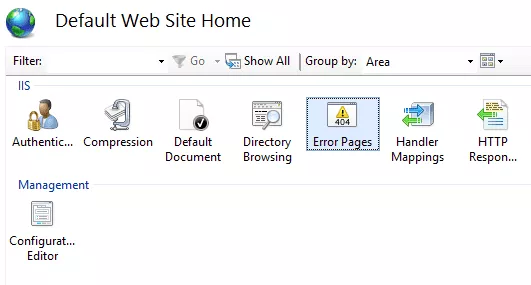

Шаг 5: Введите «Код состояния» HTTP. Когда вы увидите диалоговое окно «Добавить пользовательскую страницу ошибки», введите «404» под «Код состояния».
Шаг 6: Выберите «Выполнить URL-адрес на этом сайте», расположенный в том же диалоговом окне. Это позволяет вам обслуживать динамическое содержимое, такое как файл ASP, для пользовательской страницы ошибок, которую вы создали.
Шаг 7: Введите URL-адрес. В текстовом поле «Путь к файлу» введите URL-адрес настраиваемой страницы ошибок и нажмите «ОК». Примечание. При выборе этого параметра убедитесь, что путь является относительным.
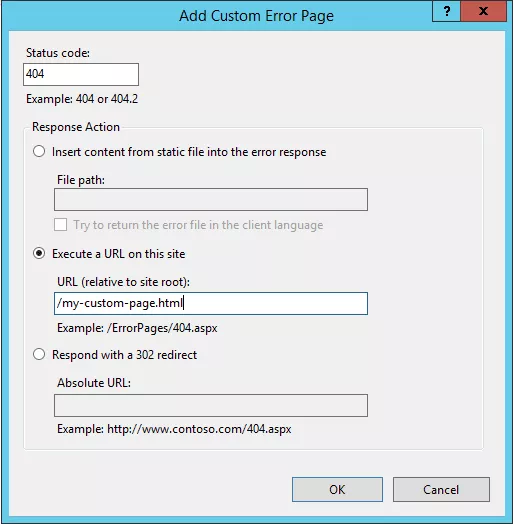
Как только вы нажмете «ОК», ваша пользовательская страница ошибки 404 должна быть запущена и выполнять свою работу.
Как подготовить пользовательские страницы ошибок 404 в IIS 10
Шаг 1. Откройте вкладку «Диспетчер информационных служб Интернета (IIS)». Он находится на панели задач под «Диспетчером серверов», а затем под «Инструментами».
Шаг 2. Определите веб-сайт или приложение. Перейдите на панель «Подключения» и щелкните значок «плюс» (+) рядом с именем вашего сервера, чтобы развернуть его. Затем разверните «Сайты». Затем перейдите на сайт или в приложение, для которого вы хотите установить пользовательскую страницу ошибки.
Шаг 3: Откройте страницы ошибок. Дважды щелкните значок «Страницы ошибок», расположенный на главной панели; нажмите «Изменить».
Шаг 4: Введите код состояния HTTP. Когда вы увидите диалоговое окно «Редактировать пользовательскую страницу ошибки», введите «404» под «Код состояния».
Шаг 6: Выберите «Выполнить URL-адрес на этом сайте». В том же диалоговом окне выберите «Выполнить URL-адрес на этом сайте», чтобы вы могли обслуживать свою пользовательскую страницу.
Шаг 7: Введите URL-адрес. В текстовом поле «URL (относительно корня сайта)» введите URL-адрес настраиваемой страницы ошибок и нажмите «ОК».
Шаг 8: Выберите «Редактировать настройки функции». После того, как вы нажмете «ОК», щелкните правой кнопкой мыши ошибку 404 и выберите «Изменить настройки функций».
Шаг 9: Выберите «Пользовательская страница ошибок» и нажмите «ОК». После того, как вы нажмете последнюю кнопку «ОК», ваша новая страница должна быть запущена и готова.
Протестируйте свою новую и улучшенную пользовательскую страницу ошибки 404
Используете ли вы IIS версии 8.5 или 10.0, пришло время проверить, правильно ли работает ваша новая страница. Самый простой способ протестировать новую страницу — посетить поддельную страницу на вашем веб-сайте. Перейдите в свой веб-браузер и введите фальшивую страницу на сайте, например www.mywebsite.com/bogus-cheeseburgers.
Если появится новая пользовательская страница, поздравляем! Вы правильно настроили пользовательскую страницу ошибки 404 для сервера Microsoft IIS.
Если вы все еще получаете общую страницу ошибки 404, пришло время проверить распространенную проблему и повторить попытку.
Устранение неполадок в IIS 8.5 и 10.0
- Вы использовали абсолютный путь вместо относительного пути? Это должен быть относительный путь. Это распространенная проблема, от которой страдают как IIS 8.5, так и 10.0. Чтобы решить эту проблему, просто вернитесь к шагу 6 и добавьте относительный путь. И снова тест. Надеюсь, на этот раз вы найдете свою пользовательскую страницу живой и готовой.
- Вы не видите меню администратора, описанные здесь? Возможно, у вас нет прав администратора. Если по какой-то причине вы не можете получить доступ администратора, есть альтернатива: вы можете настроить свою пользовательскую страницу 404 вручную, отредактировав файл Web.config или поместив его в код. Здесь Microsoft предлагает шаги, как сделать и то, и другое.
Примечание. Если ваш веб-сайт написан на языке, отличном от C#, VB.NET, JavaScript или VBScript, вы все равно можете использовать шаги, описанные выше, но вам придется научиться делать это в зависимости от вашего языка программирования/фреймворка.
Простое изменение, большие результаты
Никому не нравится откусывать то, что он не хочет. С точки зрения посетителя, появление страницы с ошибкой 404 на вашем сайте разочаровывает и сбивает с толку.
И в зависимости от того, что он получит вместо того, что хотел, у посетителя может пропасть аппетит. На самом деле, потребитель, который сталкивается со страницей с ошибкой 404, нередко сразу же нажимает кнопку «Назад» и полностью покидает сайт.
Печальный конец потенциальной конверсии.
Хорошей новостью является то, что пользовательская ошибка 404 может спасти положение.
Хотя это может быть не основное блюдо, которое жаждут ваши посетители, пользовательская страница с ошибкой может служить развлечением, которое пробуждает их аппетиты и приводит их к последнему блюду.
Помогите своим голодным посетителям справиться с разочарованием, вызванным общей ошибкой, создав и настроив пользовательскую страницу 404.
Добавление пользовательской страницы с ошибкой 404 — это лишь одна из лучших практик в SEO. Есть так много всего, что можно узнать, и вы можете сделать это с помощью нашего официального учебного курса Брюса Клея по SEO.
